Ketika tidak lagi memerlukan situs SharePoint Microsoft, seperti situs yang dibuat untuk proyek tertentu, situs harus dihapus untuk memastikan hanya konten yang relevan yang dapat ditemukan.
Anda harus merupakan pemilik situs atau SharePoint administrator untuk menghapus situs. Jika merupakan pemilik situs namun tidak dapat menghapus situs, administrator mungkin telah menonaktifkan kemampuan untuk melakukannya.
Catatan
-
Untuk menghapus situs komunikasi, Anda harus menjadi pemilik situs dan juga admin situs. Untuk menghapus situs tim, Anda harus menjadi pemilik situs (pemilik situs tim secara otomatis menjadi admin situs.)
-
Saat menghapus situs komunikasi atau situs tim, Anda juga menghapus setiap halaman, konten, dan informasi pengguna termasuk dokumen, pustaka dokumen, dan daftar.
-
Situs yang terkait dengan hub dapat dihapus seperti situs lain.
-
When you delete a group connected team site, there can be delay before the site is removed from SharePoint.
Menghapus situs komunikasi atau situs tim
Saat menghapus situs tim atau komunikasi, Anda juga menghapus subsitus, konten, dan informasi pengguna apa pun yang menjadi bagian dari situs, termasuk dokumen, pustaka dokumen, daftar, dan data daftar.
-
Navigasi ke situs tim atau situs komunikasi yang ingin Anda hapus.
-
Pilih Pengaturan

Catatan: Jika Anda tidak melihat informasi Situs di panel Pengaturan, bekerjalah dengan administrator SharePoint Anda untuk mendapatkan akses.
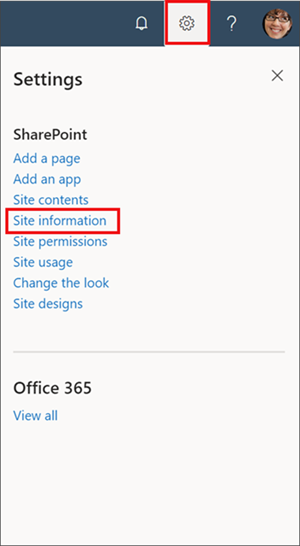
-
Di bagian bawah panel Informasi Situs, pilih Hapus situs.
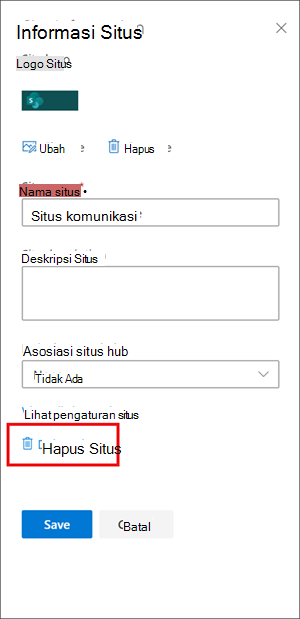
-
Centang kotak konfirmasi, lalu pilih Hapus.
Konfirmasi untuk situs komunikasi
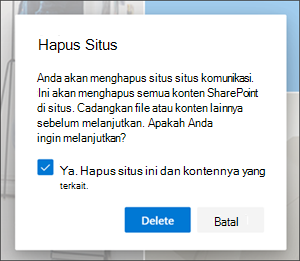
Konfirmasi untuk situs tim
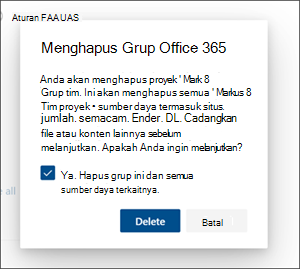
Menghapus situs SharePoint Server 2019 Tim
Perhatian: Saat menghapus situs, Anda juga menghapus subsitus, konten, dan informasi pengguna apa pun yang menjadi bagian dari situs, termasuk dokumen, pustaka dokumen, daftar, dan data daftar. Anda harus memiliki izin Kontrol Penuh untuk menghapus situs atau subsitus. Jika Anda tidak memiliki tingkat izin ini, bicaralah dengan administrator atau manajer situs Anda. Lihat Memahami tingkat izin di SharePoint.
-
Navigasi ke situs tim yang ingin Anda hapus.
-
Klik Pengaturan

-
Klik Hapus situs ini di bawah judul Tindakan Situs pada halaman Pengaturan situs.
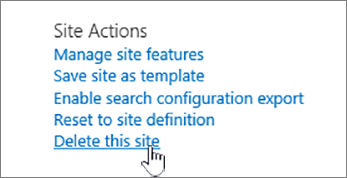
Catatan: Jika Hapus situs ini tidak muncul di halaman Situs Pengaturan Anda mungkin tidak memiliki izin untuk menghapus situs ini.
-
Pada halaman Hapus Situs Ini, verifikasi bahwa Anda menghapus situs yang benar lalu klik Hapus.
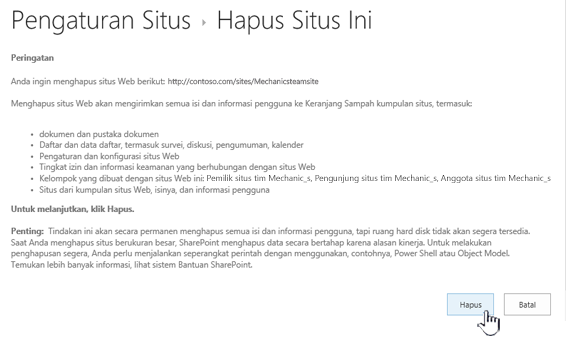
Catatan: Saat menghapus situs, Anda juga menghapus subsitus, konten, dan informasi pengguna apa pun yang menjadi bagian dari situs, termasuk dokumen, pustaka dokumen, daftar, dan data daftar.
-
Navigasikan ke situs komunikasi yang ingin Anda hapus.
-
Klik Pengaturan

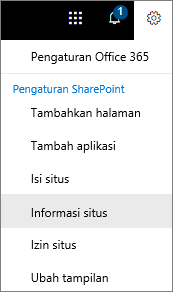
-
Di bagian bawah panel Edit informasi situs, klik Hapus situs.
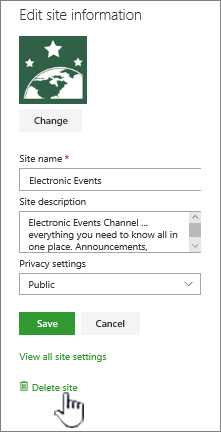
-
Jika Anda yakin ingin menghapus situs, centang kotak dan pilih Hapus.
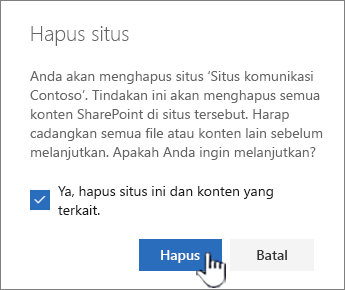
Catatan: Saat menghapus sebuah situs, Anda juga menghapus subsitus, konten, dan informasi pengguna apa pun yang menjadi bagian dari situs, termasuk dokumen, pustaka dokumen, daftar, dan data daftar.
-
Navigasi ke subsitus yang ingin Anda hapus.
-
Klik Pengaturan

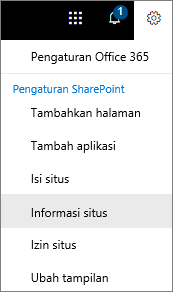
-
Di bagian bawah panel Edit informasi situs, klik Hapus situs.
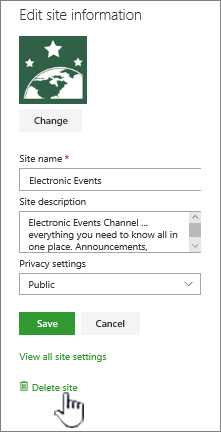
-
Jika Anda yakin ingin menghapus situs, pilih Hapus.
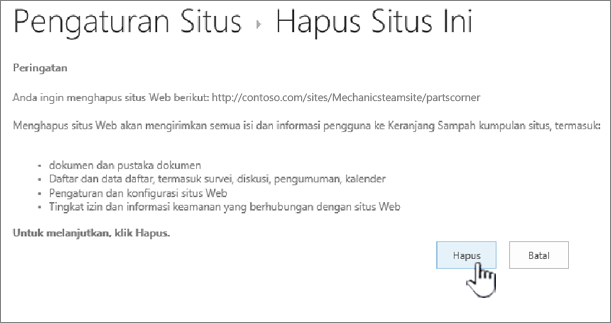
Menghapus situs SharePoint Server atau subsitus
Saat menghapus situs, Anda juga menghapus subsitus, konten, dan informasi pengguna apa pun yang menjadi bagian dari situs, termasuk dokumen, pustaka dokumen, daftar, dan data daftar.
Catatan: Anda harus memiliki izin Kontrol Penuh untuk menghapus situs atau subsitus. Jika Anda tidak memiliki tingkat ini, bicaralah dengan administrator situs atau manajer Anda. Lihat Memahami tingkat izin di SharePoint.
Jika Anda yakin ingin menghapus situs, dan Anda memiliki izin yang benar, ikuti instruksi ini:
-
Navigasi ke situs atau subsitus yang ingin Anda hapus.
-
Klik Pengaturan

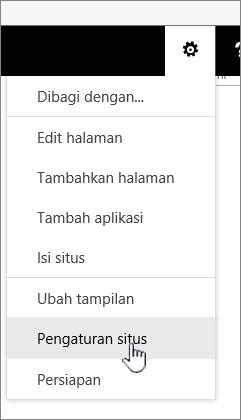
Jika Anda menggunakan SharePoint Server 2010, klik Tindakan Situs
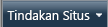
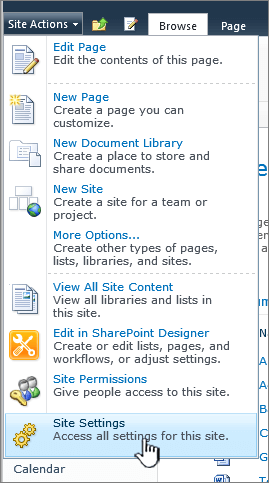
-
Klik Hapus situs ini di bawah judul Tindakan Situs pada halaman Pengaturan situs.
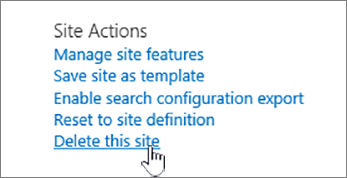
-
Pada halaman Hapus Situs Ini, verifikasi bahwa Anda menghapus situs yang benar, lalu klik Hapus.
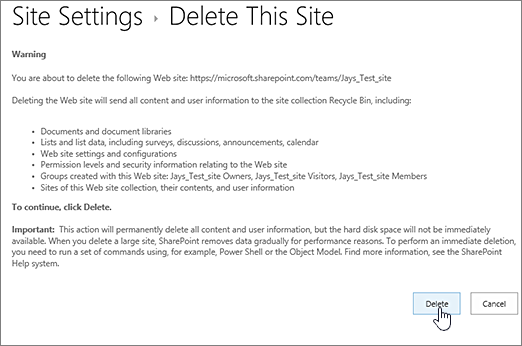
Menghapus langkah cepat situs atau subsitus
Jika sudah berpengalaman dengan SharePoint, berikut cara menghapus situs atau subsitus dalam versi apa pun.
-
SharePoint di Microsoft 365 tim — Pengaturan

-
SharePoint di Microsoft 365 atau SharePoint Server 2019 situs komunikasi — menghapus Pengaturan

-
SharePoint Server 2019 Situs tim — Pengaturan

-
SharePoint Pengalaman Klasik atau versi SharePoint di Microsoft 365 yang lebih lama — Pengaturan

-
SharePoint Server 2016, 2013 — Pengaturan

-
SharePoint Server 2010 — Tindakan Situs
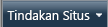
Menghapus situs secara tidak sengaja?
Jika Anda tidak sengaja menghapus situs di SharePoint, situs itu biasanya bisa dipulihkan dari keranjang sampah kumpulan situs oleh administrator kumpulan situs. Lihat Memulihkan item yang dihapus dari keranjang sampah kumpulan situs.
Perlu menghapus halaman?
SharePoint situs tersebut dan administrator bisa menghapus halaman modern dari SharePoint Anda. Lihat Menghapus halaman dari SharePoint Anda.
Perlu menambahkan atau menghapus anggota dari situs Anda?
Jika Anda pemilik situs, Anda bisa memberi orang lain akses ke situs dengan menambahkan mereka sebagai pemilik, anggota, atau pengunjung. Lihat Berbagi situs.










